Всем привет! Это не кликбейт и уж тем более не реклама, так как программа о которой сегодня пойдет речь — совершенно бесплатна. Она разрабатывается последние 3 года силами одного человека (работает на последних версиях Windows 10 2020H) и представлена на суд общественности в виде открытого исходного кода. И имя ей » BCUninstaller » (от англ. Bulk Crap — » огромная куча мусора «).
В умелых руках данный инструмент представляет собой средство массового поражения для «мусорных» приложений от компании Microsoft, которые идут в комплекте с обновлениями Windows; программ оставляющих после удаления неимоверное количество временных файлов и мошенников, что под видом популярных программ, продвигают свой бесполезный код с рекламой, блэкджеком и. короче!
Давайте обо всем по порядку. Программа очень «мощная» и видео обзор всех ее возможностей занял у меня около 25 минут. Тут мы себе такой роскоши позволить не можем, поэтому кратко и по сути* В конце статьи как всегда будет ссылка на видео обзор всех возможностей данной утилиты.
ПРОГРАММА ДЛЯ УДАЛЕНИЯ НЕНУЖНЫХ ПРОГРАММ И ФАЙЛОВ ВИДЕО УРОК №7
В ваших руках сегодня окажется очень мощный инструмент. И как говорил дядя Бен: «Большая сила требует большой ответственности» — дальше все на свой страх и риск.
Это обзор возможностей программы «BCUninstaller».
Начнем с козырей — это некоммерческий продукт и разработчик несет чисто символическую «ответственность» перед лицом сообщества, и пользователями GitHub, поэтому он может применять в своем творение любые механизмы поиска и удаления файлов / служб / драйверов / программ / и игр, включая также различные компоненты самой системы Windows.
В каких случаях она может вам потребоваться? Вы удалили игру или программу, может быть потом повторно пытаетесь ее установить, а у вас постоянно выскакивает сообщение о том, что предыдущая версия программы не была удалена корректным образом. И дальше инсталлятор отказывается работать с игрой или программой, а вы не понимаете что еще ему нужно — ведь в системе (по вашему мнению) никаких следов от предыдущей установки не осталось. » BCUninstaller » решает подобные вопросы и не только!
Даже если это противоречит политике Microsoft и других издателей, которые закрепляют за своими программами статус системного компонента Windows или нарочно скрывают свой софт под тегами » NoRemove » (тогда в диспетчере » Программы и компоненты » творения данного разработчика не будут отображаться в списке доступных для удаления программ, а пользователь в свою очередь может даже и не знать об их существовании, и о том, что они вообще были установлены на компьютер — может быть они шли в комплекте с какой-нибудь утилитой). От » BCUninstaller » никто и ничто не скроется — она видит Portable-версии программ и если они оставили хоть какой-нибудь след в системе ( или даже не оставили ), она их найдет; кроме всего прочего данная утилита «видит» программы, которые находятся на жёстком диске или сменном носителе, даже при условии переустановки операционной системы Windows или при подключении HDD с одного компьютера на другой.
Приложения от Microsoft, защищенные, скрытые, системные и незарегистрированные программы, установленные твики, обновления, функции и дополнительные компоненты Windows 10 — утилита BCUninstaller может удалить их все!
А что там насчет минусов?
Если на вашем компьютере установлено очень много программ и/или игр (у меня их суммарный объем занимает порядка 650 ГБ), то первый запуск » BCUninstaller » может длиться около 8-10 минут — у меня SSD, так что не берусь утверждать сколько по времени уйдет минут на сканирование системы с обычным дисковым накопителем. Первое время программа индексирует содержимое всех ваших жестких дисков, затем ищет поврежденные софт и далее проверяет целостность зависимостей, чтобы «восстановить» их или, если ничего не выйдет — создать новые, чтобы потом можно было найти все «хвостики» и остаточный мусор. Во время этого процесса компьютер довольно ощутимо «напрягается», может даже показаться, что зависла сама Windows или утилита » BCUninstaller «, но это не так. Я рассказал вам о первый минусе .
А второй заключается в том, что все последующие запуски данной программы длятся уже в среднем по 40 секунд. НО! если в системе были какие-то «кардинальные» изменения, то готовьтесь к процедуре повторного сканирования, которая может длиться до 2-х минут.
Источник: dzen.ru
Soft Organizer 9.32 – удаляет ненужные программы и их следы
Soft Organizer – утилита для удаления (деинсталляции) ненужных программ и поиска их следов (остатков), которые остаются после обычного процесса удаления. Для этого нужно запускать удаление программ из Soft Organizer. В этом случае процесс поиска следов запускается автоматически после обычного удаления.
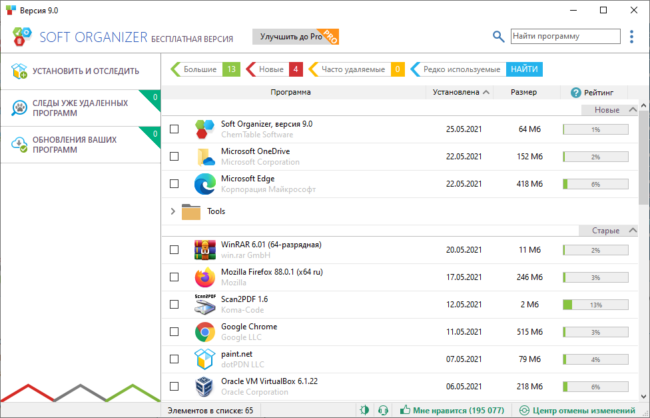
В ряде случаев удаление следов может помочь освободить даже больше дискового пространства, чем занимала сама программа. Связано это с тем, что штатная программа для удаления зачастую удаляет только те файлы, которые копировались в процессе установки. А вот созданные в процессе использования программы файлы удалены уже не будут и останутся в системе навсегда. А если учесть, что некоторые программы в процессе своей работы создают огромное количество файлов, то легко представить, какое количество следов может быть найдено после удаления той или иной программы.
Помимо этого с помощью Soft Organizer можно производить установку новых программ с отслеживанием (доступно только в платной Pro-версии). В процессе такой установки утилита будет записывать все, что делает программа установка до тех пор, пока сам пользователь не скажет, что установка завершена. При этом в утилите будет создан журнал установки, в котором будут запечатлены все изменения на диске и в реестре во время установки, включая дополнительные программы, которые были установлены в фоне в процессе установки основного приложения. В будущем это может удалить все это разом со всеми следами.
С помощью рейтинга удаления программ (находится в правом столбце таблицы списка программ) можно выявить явно некачественные или вредоносные программы. Рейтинг отображает количество пользователей в процентах, которые удалили то или иное приложение вскоре после его установки. В большинстве случаев это говорит о низком качестве приложения.
Чем выше процент удаления в списке программ Soft Organizer, тем ниже качество этой программы. И наоборот, если процент удаления очень низкий, то программа редко удаляется и с высокой долей вероятности является качественной.
Базовая версия программы бесплатна. Часть функций доступны только в PRO-версии, стоимость которой составляет 600 рублей на 2 компьютера.
- Этапы восстановления Windows и программы для этого
- 5 программ, которые (не)надо срочно удалить с вашего ПК
- 10 распространенных ошибок неопытных пользователей Windows
- Autorun Organizer 5.36 – инструмент для ускорения Windows
- Почему нельзя полностью удалить программу обычным способом
Как скачать Soft Organizer
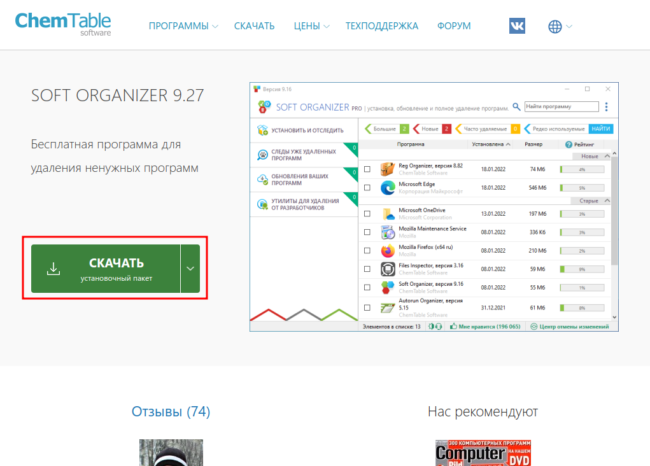
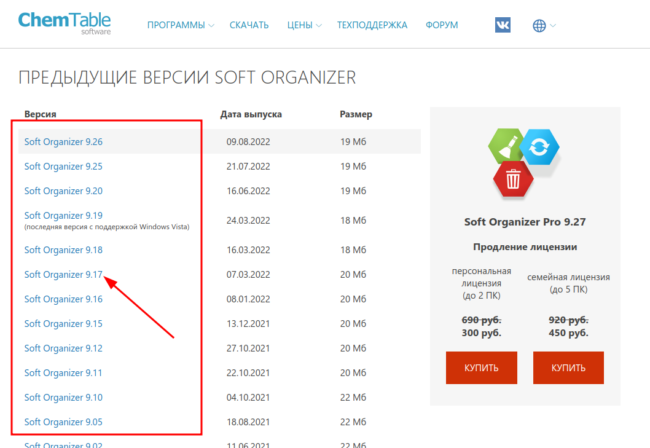
Там можно выбрать конкретную версию и скачать ее, кликнув по названию приложения с нужным номером версии.
Установка Soft Organizer
Процесс установки типичен, как и у большинства программ. После загрузки дистрибутива найдите его файл (soft-organizer-setup.exe) в папке Загрузки. Убедитесь, что скачали оригинальную версию. Для этого кликните правой клавишей мышки на нем и в появившемся меню выберите пункт Свойства.
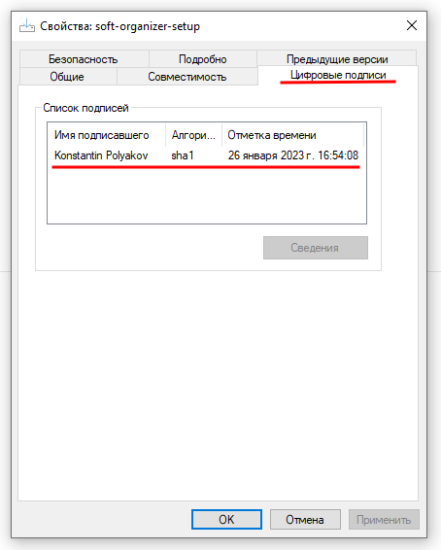
На вкладке Цифровые подписи вы должны увидеть имя автора программы — Konstantin Polyakov и дату установки подписи. Если там именно это, то все в порядке, вы скачали оригинальный дистрибутив и можно переходить к установке.
Если у дистрибутива нет цифровой подписи или она отличается от Konstantin Polyakov, то скорее всего это не оригинальный дистрибутив, который может содержать в себе дополнительные и/или вредоносные программы. Запускать такой файл не рекомендуется. Цифровая подпись говорит о том, что продукт был подписан автором. В случае изменения файла она автоматически слетает. Наличие другого автора в разделе цифровых подписей будет говорить о том, что программа пересобрана сторонними разработчиками и может отличаться от оригинальной версии, по сути являясь контрафактом.
Закройте окно свойств и дважды кликните на файл soft-organizer-setup.exe, чтобы запустить процесс установки. В первом появившемся окне система запросит разрешение за запуск процесса. Еще раз убедитесь, что запускаете нужное приложение, посмотрев на имя издателя.
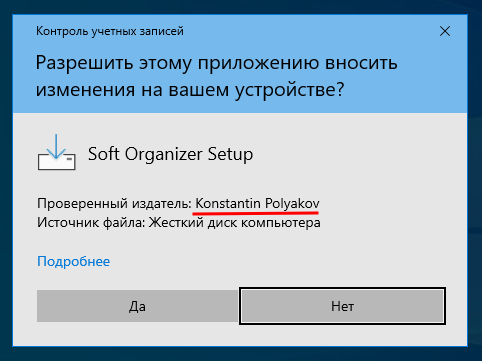
Нажмите на кнопку Да. Далее откроется штатное окно установки. Следуйте рекомендациям мастера установки, внимательно читая текстовое описание на каждом шаге.
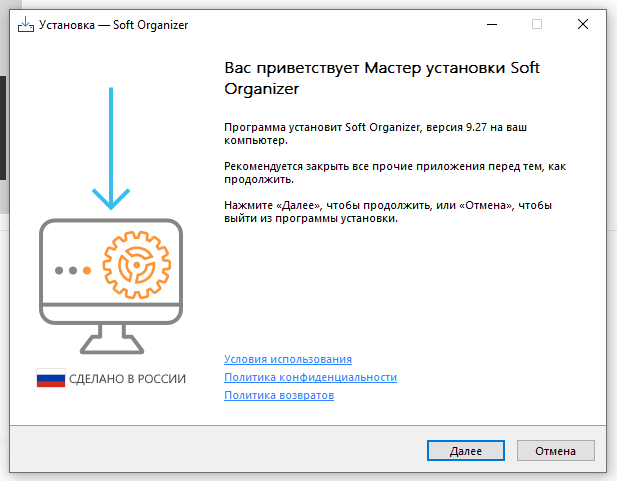
На последнем этапе будет предложено несколько вариантов.
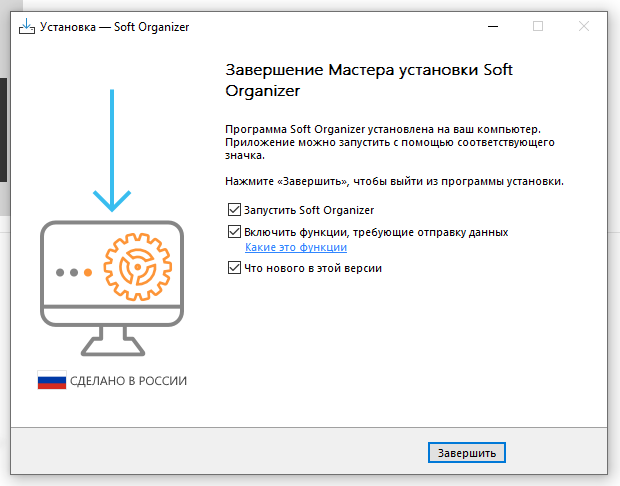
Обратите внимание на пункт Включить функции, требующие отправки данных. Если кликнуть на пояснительную ссылку, то можно увидеть описание:
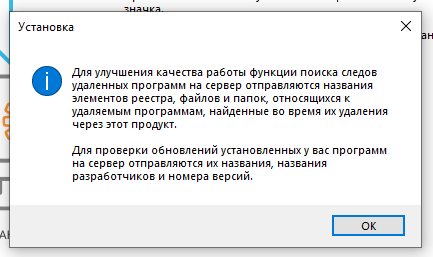
Если вы не согласны с этим, то просто снимите галочку с этого пункта. Для завершения установки и первого запуска утилиты нажмите на кнопку Завершить.
Настройка Soft Organizer
Каких-то дополнительных настроек в Soft Organizer не требуется. Базовый набор регулировок выстроен оптимальным образом для большинства пользователей. Но в случае необходимости вы всегда можете перейти в настройки. Для этого в главном окне программ справа сверху нажмите на кнопку с тремя точками и в появившемся окне выберите пункт Настройки….
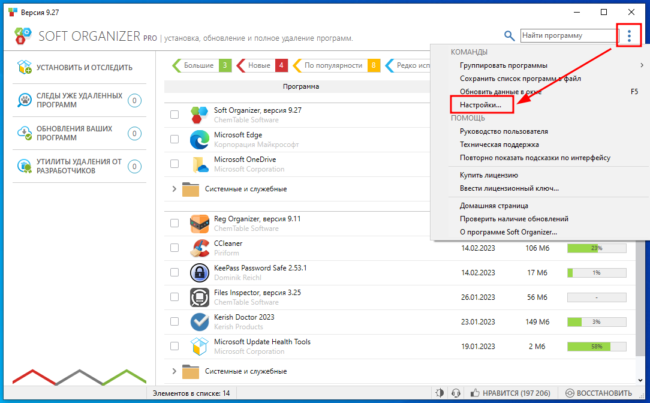
Там вы сможете включить и отключить фоновые функции, менять тему оформления, настройки проверки обновлений, настроить контекстное меню Проводника Windows и менять ряд других настроек.
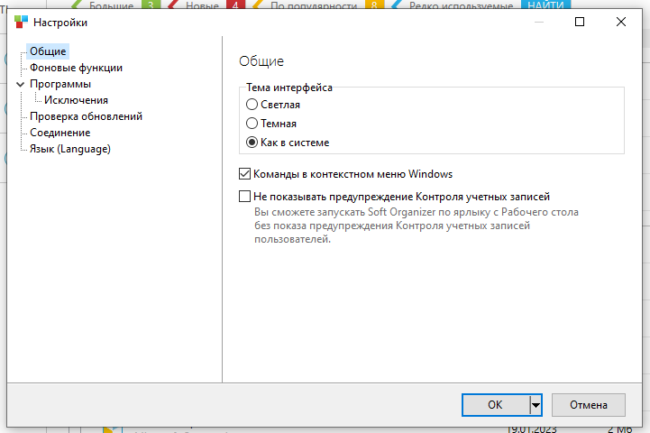
Особенности Soft Organizer
Популярность программ
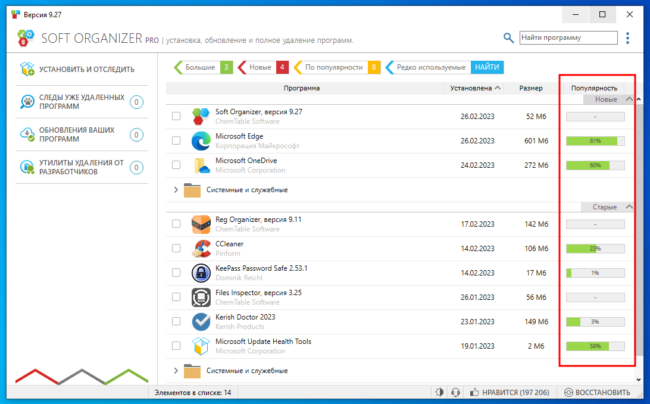
В утилите Soft Organizer имеется столбец популярности программ. Данная функция работает на основе данных, которые собирает эта утилита. Потому у программ от этого же автора вместо значения популярности стоит прочерк. В противном случае там были бы значения, близкие к 100%. Чтобы избежать такого искажения, разработчики приняли решение скрыть показатели для своих продуктов.
Группировка программ в списке
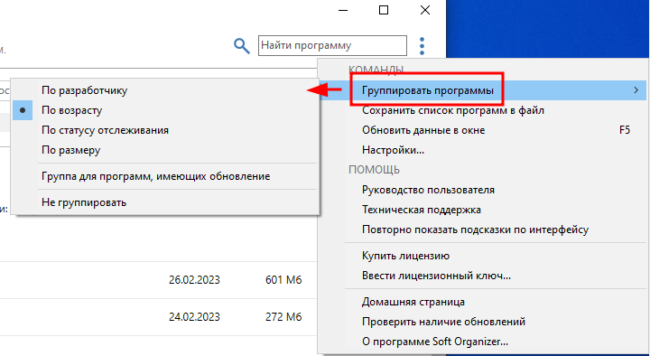
Менять параметры группировки программ в списке можно через настройки, выбирая различные варианты.
Выберите приложение перед удалением
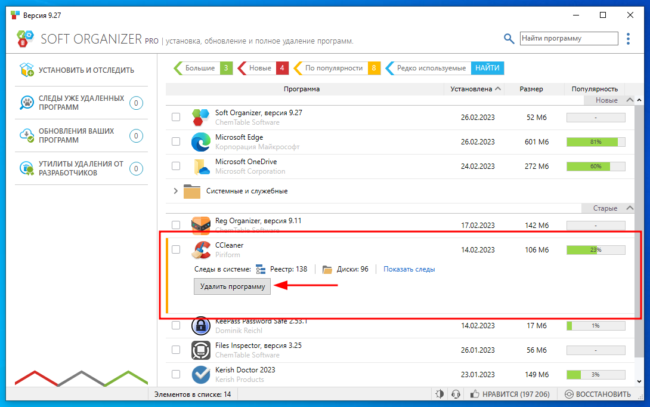
Чтобы удалить ненужное приложение, его сначала необходимо выбрать в списке. После этого появится кнопка удаления.
Два этапа удаления
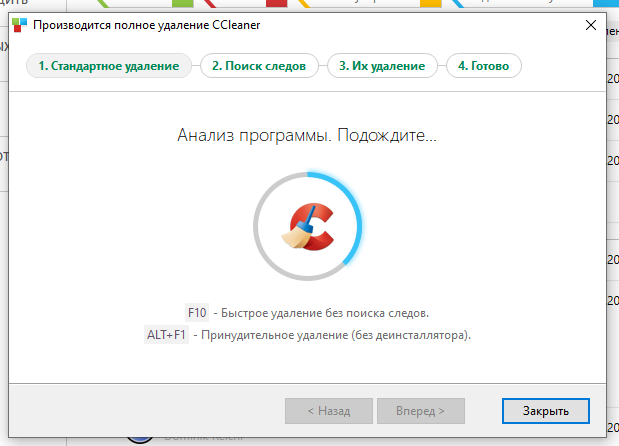
Процесс удаления происходит в два этапа. Сначала производится штатное удаление, а затем поиск остатков. Но этот процесс можно регулировать. Например, можно пропустить штатное удаление и сразу приступить к поиску остатков или наоборот, запустить только штатное удаление без поиска остатков.
Для этого используются горячие клавиши:
F10 — штатное удаление без поиска следов;
Alt+F1 — принудительное удаление (поиск следов без штатного удаления).
Как удалить Soft Organizer
Запустить процесс удаления можно через Пуск → Настройки → Приложения → Soft Organizer → Удалить.
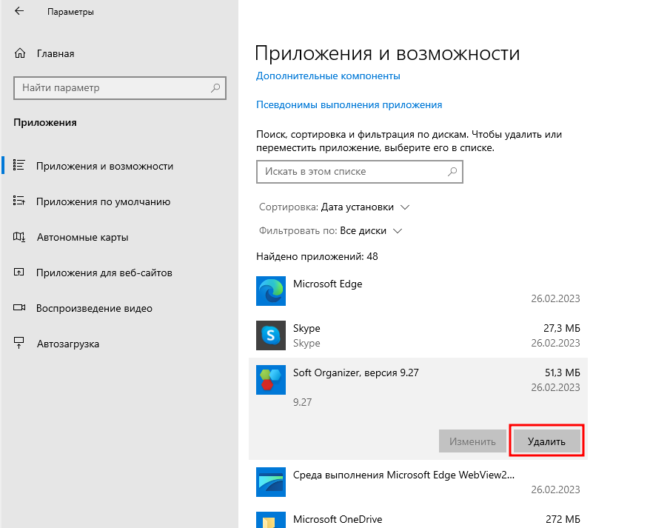
Разрешите запуск процесса с повышенными правами (убедитесь, что в издателе указан именно Konstantin Polyakov) и нажмите Да. Если издатель другой или отсутствует, то нажмите Нет.
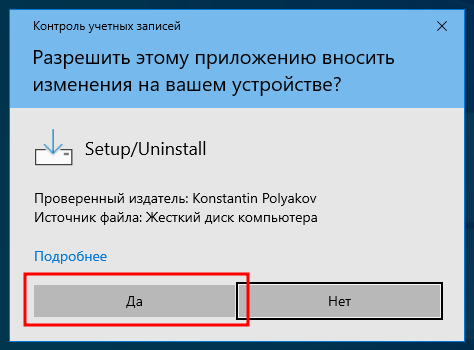
Далее вам будет предоставлен выбор сохранить или удалить все настройки утилиты вместе с программой. Если вы полностью хотите избавиться от программы или переустановить ее начисто, то лучше установить галочку для удаления всех настроек. В том случае, если вы просто переустанавливаете программу (ставите новую версию), то галочку устанавливать не нужно.
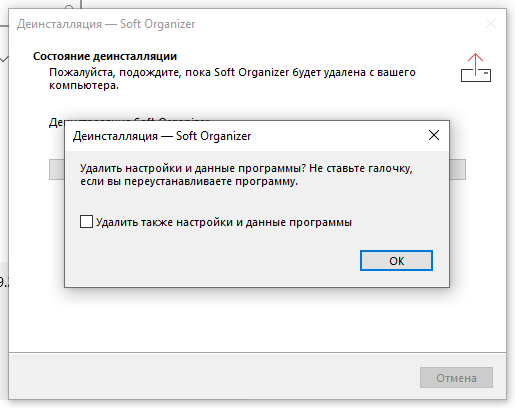
После удаления вам будет предложено оставить отзыв о программе и сообщить о причине удаления. Если удаление было вызвано какой-то проблемой (ошибкой в работе программы, недоработкой, что-то было неудобно или работало некорректно), то рекомендуется сообщить об этом разработчикам, чтобы они смогли устранить проблему. Этот шаг не обязателен. Если не хотите ничего сообщать, то просто закройте вкладку браузера с формой.
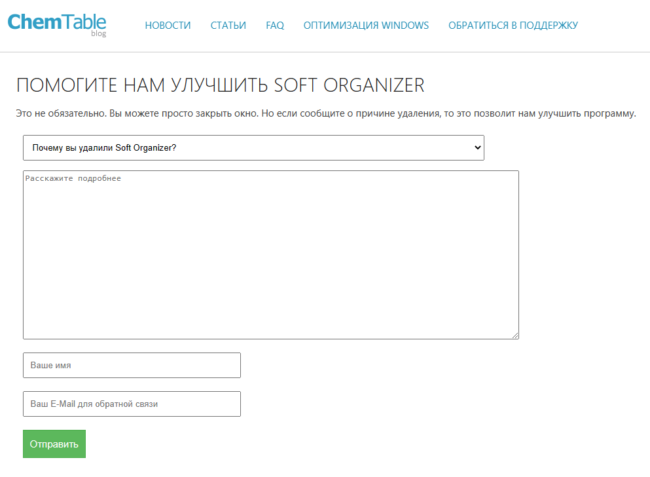
После завершения удаления вы увидите соответствующее окно. Просто нажмите ОК для его закрытия. Утилита удалена.
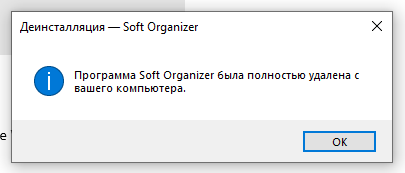
Как удалить Soft Organizer, если ее нет в списке установленных программ?
В случае некорректного ручного удаления программа может пропасть из списка, но фактически ее файлы останутся в системе и даже могут работать в фоновом режиме, занимая ресурсы. Чтобы устранить такую проблему, рекомендуется установить программа снова, чтобы она прописалась в системе как положено, а затем уже запустить процесс удаления, как показано выше. Это решит проблему и позволит корректно удалить утилиту из системы.
Отзывы о Soft Organizer
Прочитать отзывы пользователей или написать свой о работе программы можно в официальной группе ВКонтакте разработчиков утилиты, а также на их сайте:
- Отзывы о Soft Organizer в группе ВКонтакте
- Отзывы об утилите на официальном сайте ( написать свой)
Понравилась статья? Поделитесь!
- Этапы восстановления Windows и программы для этого
- 5 программ, которые (не)надо срочно удалить с вашего ПК
- 10 распространенных ошибок неопытных пользователей Windows
- Autorun Organizer 5.36 – инструмент для ускорения Windows
- Почему нельзя полностью удалить программу обычным способом
Источник: myfreesoft.ru
Бесплатная программа для удаления файлов
Со временем на каждом компьютере собирается много мусора. Для его «выноса» лучше всего скачать бесплатно программу для удаления файлов с компьютера.
Из бесплатных на русском мне больше всего нравиться рево унисталер. Сразу после запуска увидите все установленные приложения. Просто выберите нужный и верху нажмите удалить.
Скачать бесплатно программу для принудительного удаления файлов на русском Revo Uninstaller и как ею пользоваться
Сразу после скачивания и установки вы увидите все файлы как на ладони. Смотрите рисунок ниже:

Только это еще не все. Просто так удалить можно и без нее. Все дело в том что после обычного удаления файлов на компьютере остается много мусора (особенно в реестре), который со временем понижает производительность компьютера. Чтобы этого избегать и нужно для удаление файлов скачать Revo Uninstaller.
Вначале программа удалит только сам файл, но вы можете пойти дальше (это даже нужно делать) – поискать «хвосты». Для этого, как на рис. ниже нажмите далее

Тогда по всему реестру произойдет поиск, и вам на выбор будет предоставлен список. Поставьте галочки и нажмите удалить.
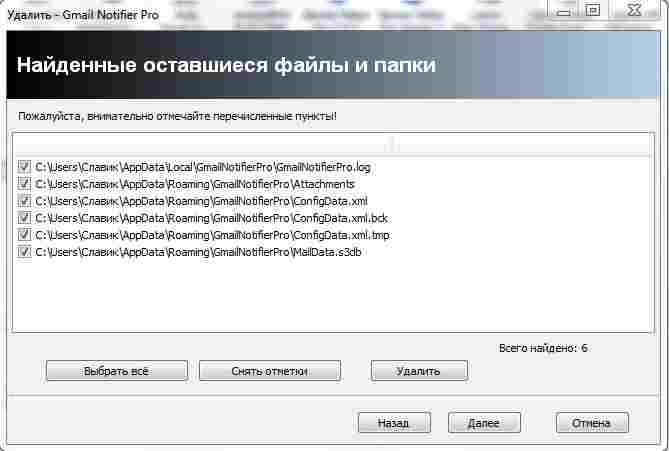
Вот и все, теперь вы полностью удалили ненужные файлы и папки, точно таким же способом производиться принудительное удаление.
Скачать бесплатно эту программу можно по ссылке в конце записи (ЗАГРУЗКА НАЧНЕТЬСЯ СРАЗУ). Хотя она русском, все же есть несколько важных аспектов. В программе присутствует три способа удаления файлов.
Третий относится к самому расширенному (качественному). Иногда, хотя и очень редко, программа может удалить важный компонент системы.
Если так случилось у вас, не беспокойтесь. Она всегда создает точку восстановления и вы быстро все исправите.
Почему я рекомендую скачать именно эту. Первая причина – я протестировал все имеющиеся – эта на мой взгляд оказалась лучшей. Второе – она бесплатна. Третье – маленькая, всего 2 МБ. Четвертое – русская.
Пятое – удаляет не удаляемые файлы, то есть принудительно. Шестое – красивый интерфейс.
Ее превосходство можно перечислять и дальше, но думаю этого достаточно чтобы для удаление файлов скачать именно ее.
Если кому- то по душе больше пришлась другая – поделитесь в комментариях, а мы обсудим.
Если будете удалять фалы возьмите во внимание такой факт, что если программа, которую собираетесь удалить находиться в рабочем состоянии, тогда рево унисталер без перезагрузки компьютера выполнить операцию не сможет.
Чтобы этого избежать нажмите одновременно три клавиши с левой стороны (две первых снизу и одну последнюю с верху). Перед вами возникнет окно, перейдите во вкладку «процессы» и завершите работу программы, которую собираетесь удалить.
Так и качество удаления лучше и перезагружать не понадобиться. Вот и все: скачивайте, устанавливайте, удаляйте. Удачи.
Операционка:
XP, Windows 7, 8, 10
Источник: vsesam.org